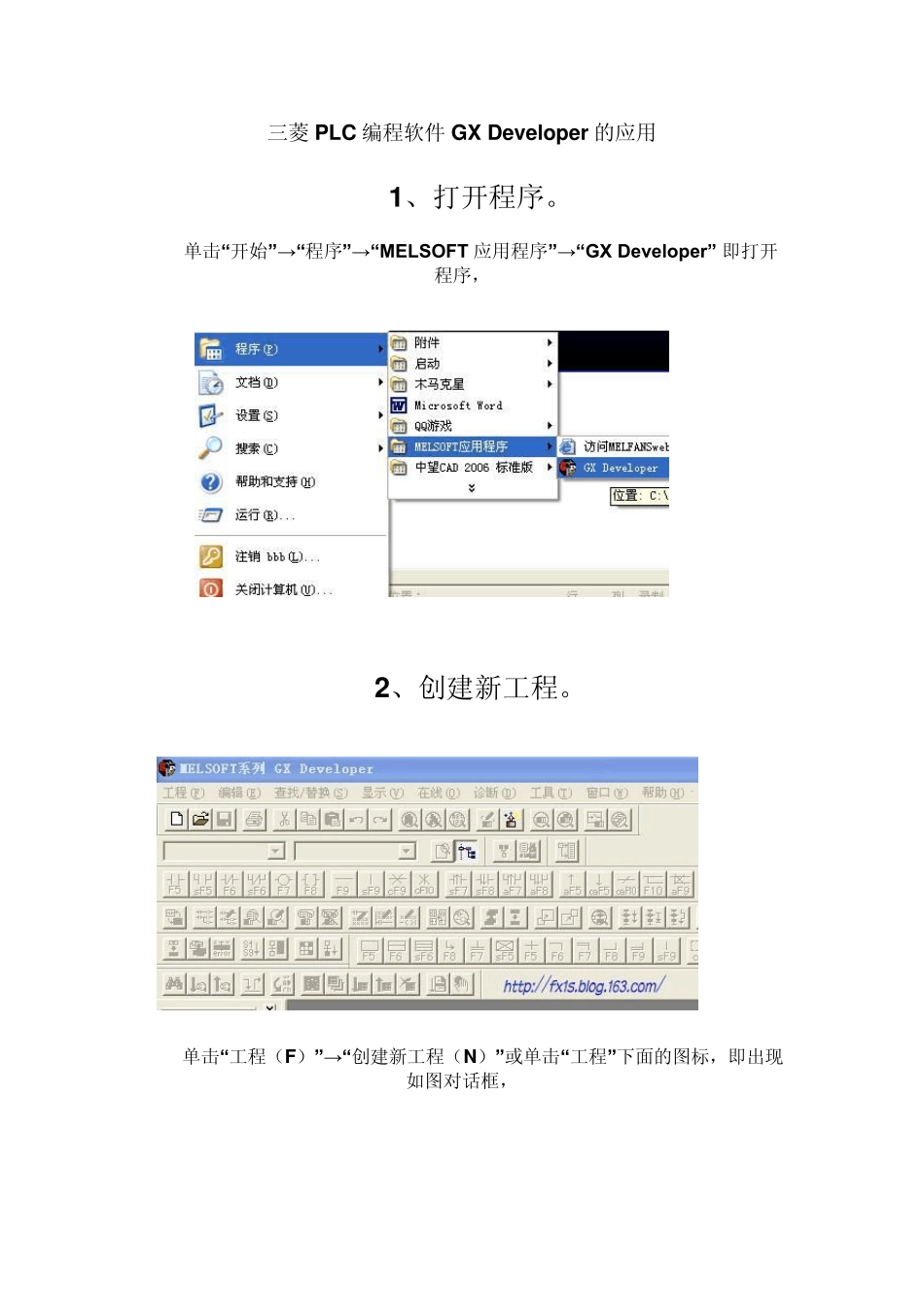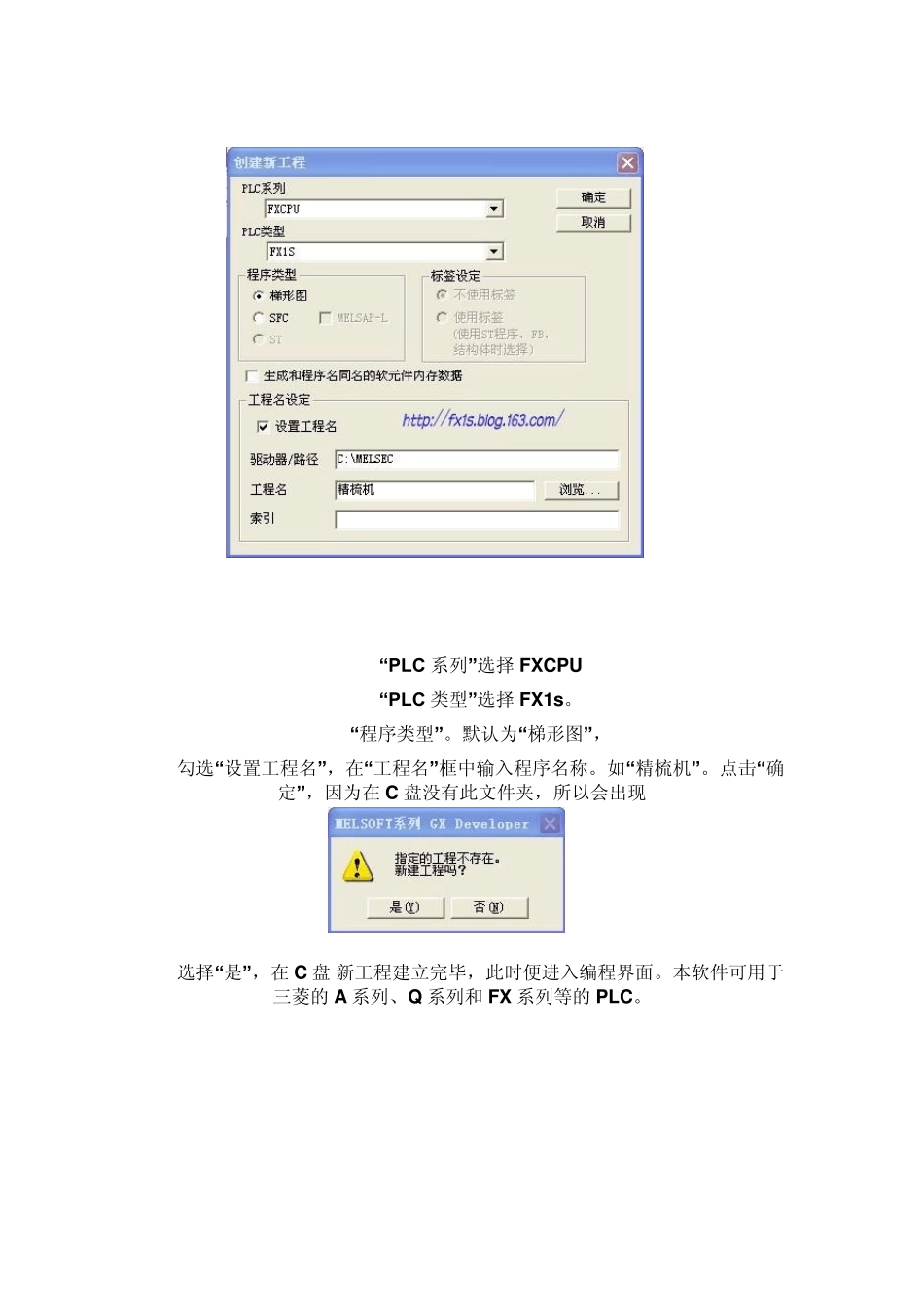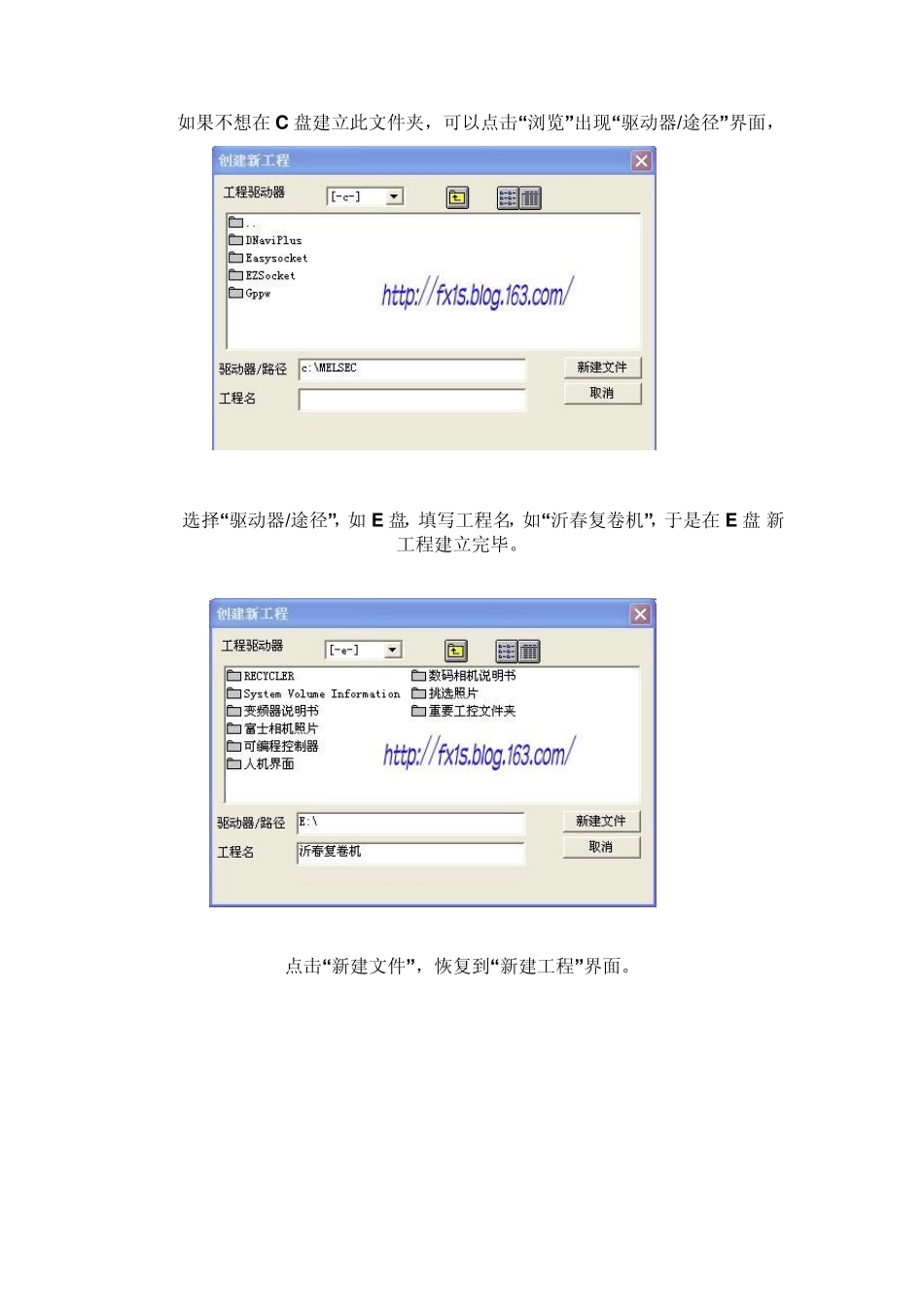三菱PLC 编程软件GX Dev eloper 的应用 1、打开程序。 单击“开始”→ “程序”→ “MELSOFT 应用程序”→ “GX Developer” 即打开程序, 2、创建新工程。 单击“工程(F)”→ “创建新工程(N)”或单击“工程”下面的图标,即出现如图对话框, “PLC 系列”选择FXCPU “PLC 类型”选择FX1s。 “程序类型”。默认为“梯形图”, 勾选“设置工程名”,在“工程名”框中输入程序名称。如“精梳机”。点击“确定”,因为在C 盘没有此文件夹,所以会出现 选择“是”,在C 盘 新工程建立完毕,此时便进入编程界面。本软件可用于三菱的A 系列、Q 系列和 FX 系列等的PLC。 如果不想在C 盘建立此文件夹,可以点击“浏览”出现“驱动器/途径”界面, 选择“驱动器/途径”,如E 盘,填写工程名,如“沂春复卷机”,于是在E 盘 新工程建立完毕。 点击“新建文件”,恢复到“新建工程”界面。 点击'确定” ,因为在E 盘没有此文件夹,所以会出现 点击“ 是” ,在E 盘 新工程建立完毕,此时便进入编程界面。 本软件可用于三菱的A 系列、Q 系列和 FX系列等的PLC。 3、输入梯形图。 输入梯形图有两种方法,一是利用工具条中的快捷键输入。另一种是直接用键盘输入如 F5,F6,F7,F8,F9,F10。下面以一段简单的程序为例说明这两种输入方法。 例 8-1: 输入下面一段程序。 (1)、用工具条中的快捷键输入。 1 输入触点:点击 F5, 则出现一个“梯形图输入”对话框,如下图 在对话框中输入X0,点击“确定” 则触点输入,用同样的方法,可以输入其他的常开、常闭触点。 2 线圈输入:点击F8,则出现如图“梯形图输入” 对话框如下图 在对话框中输入Y0,点击“确定” ,则线圈输入。 用同样的方法,可以输入其他程序。 下面解释一下工具条中各按钮的功能。 F5— 输入常开触点。 F6— 输入常闭触点。 SF5— 输入并联常开触点。 SF6— 输入并联常闭触点。 F7— 输入线圈。 F8— 输入功能指令。 F9— 输入直线。 SF9— 输入竖线。 CF9— 横线删除。 CF10— 竖线删除。 SF7— 上升沿脉冲。 SF8— 下降沿脉冲。 aF7— 并联上升沿脉冲。 aF8— 并联下降沿脉冲。 caF10— 运算结果取反 F10— 划线输入 aF9— 划线删除 (2)、从键盘输入。 如果键盘使用熟练,直接从键盘输入则更方便,效力更高。不用点击工具栏中的按钮。以例 8-1 程序为例,首先使光标处于第...